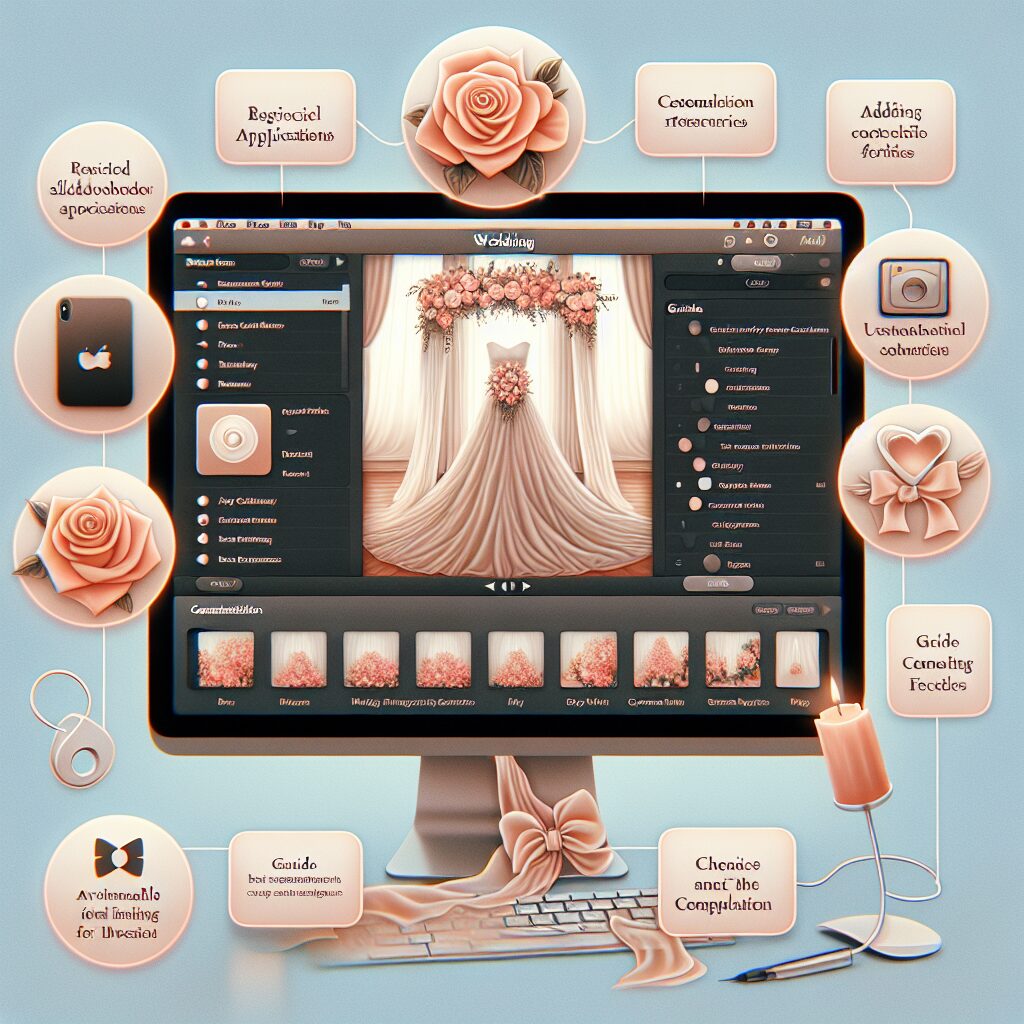
はじめに
結婚式は人生の一大イベント。その一瞬一瞬を記憶に残すために、スライドショーは欠かせないアイテムです。しかし、どのアプリを使えばいいのか、操作方法はどうするのか、無料と有料の違いは何かなど、悩みは尽きません。この記事では、結婚式の映像制作のプロの目線から、皆さんの悩みを解決するための情報をお届けします。
おすすめのスライドショー作成アプリ
差し替えるだけで作れるスライドショー
差し替えるだけですぐにスライドショーを作成できます。まずは無料登録&ダウンロード
Macで使える人気のスライドショー作成アプリ
Macユーザーの皆さんにとって、使いやすくて高機能なスライドショー作成アプリは欠かせません。例えば、「iMovie」はシンプルな操作でプロフェッショナルな仕上がりを実現できるため、非常に人気があります。さらに、「Final Cut Pro」は、より高度な編集機能を求める方におすすめです。

Macユーザーには「iMovie」が特におすすめです。直感的な操作で初心者でも簡単に使えます。
評価が高いスライドショー作成アプリの紹介
他にも高評価のスライドショー作成アプリとして、「Adobe Premiere Pro」や「Wondershare Filmora」があります。「Adobe Premiere Pro」はプロフェッショナルな編集機能を提供し、「Wondershare Filmora」は初心者でも簡単に使えるインターフェースが魅力です。どちらも多くのユーザーから高い評価を受けています。
使い方や操作方法
基本的な機能の使い方
スライドショー作成アプリの基本的な機能として、写真や動画の追加、音楽の挿入、エフェクトの適用などがあります。まずは、写真や動画をタイムラインにドラッグ&ドロップして配置しましょう。次に、BGMを追加して雰囲気を盛り上げるのも大切です。

写真や動画は事前に整理しておくと、作業がスムーズに進みます。
アプリごとの操作方法ガイド
例えば、「iMovie」では、メディアを簡単に追加し、トランジションやエフェクトをドラッグ&ドロップで適用できます。一方、「Adobe Premiere Pro」では、より細かい編集が可能で、キーフレームを使ってアニメーション効果を追加することもできます。それぞれのアプリの公式ガイドやチュートリアルを活用して、操作方法をマスターしましょう。
無料と有料のアプリの違い
無料アプリのメリットとデメリット
無料アプリの最大のメリットは、コストがかからないことです。例えば、「iMovie」や「Shotcut」は無料で利用でき、基本的な編集機能を備えています。しかし、無料アプリには広告が表示されたり、機能が制限されている場合があります。
有料アプリのメリットとデメリット
有料アプリは、より高度な機能とサポートを提供します。「Adobe Premiere Pro」や「Final Cut Pro」はその代表例です。これらのアプリは、プロフェッショナルな編集機能を備えており、カスタマーサポートも充実しています。ただし、購入費用がかかるため、予算に応じて選ぶ必要があります。
無料と有料のアプリの機能比較
無料アプリと有料アプリの機能を比較すると、無料アプリは基本的な編集機能に限られていますが、有料アプリはより高度な編集、エフェクト、トランジション、カスタマイズ機能を提供しています。どちらを選ぶかは、求める機能と予算に応じて判断しましょう。

有料アプリを購入する前に、無料トライアル版を試してみるのもおすすめです。
カスタマイズ機能
音楽の追加方法
スライドショーに音楽を追加することで、感動的な雰囲気を演出できます。音楽の追加方法は簡単で、ほとんどのアプリでは「オーディオ」タブから音楽ファイルを選択し、タイムラインにドラッグ&ドロップするだけです。
エフェクトの追加方法
エフェクトを追加することで、スライドショーに動きや変化を加えることができます。例えば、トランジションエフェクトを使ってスライド間の切り替えを滑らかにし、カラーエフェクトで映像の雰囲気を変えることができます。エフェクトの追加は、エフェクトライブラリから選んでタイムラインに適用するだけです。
テキストの追加方法
テキストを追加することで、写真や動画にコメントや説明を付けることができます。例えば、タイトルやキャプションを挿入して、スライドショーの内容をより分かりやすくすることができます。テキストの追加は、「テキスト」ツールを使って、好きな位置に配置し、フォントやサイズをカスタマイズしましょう。
カスタマイズ可能なアプリの紹介
カスタマイズ機能が豊富なアプリとして、「Adobe Premiere Pro」や「Final Cut Pro」があります。これらのアプリは、エフェクトやトランジション、テキストのカスタマイズが自由自在に行えます。初心者でも使いやすい「Wondershare Filmora」もおすすめです。

テキストのフォントやカラーを変えるだけで、スライドショーの印象が大きく変わります。
互換性と出力形式
スライドショーの出力形式の種類
スライドショーを作成した後は、適切な出力形式を選ぶことが重要です。一般的な出力形式には、MP4、MOV、AVIなどがあります。これらの形式は、ほとんどのデバイスやプラットフォームで再生可能です。
他のデバイスやプラットフォームでの再生互換性
スライドショーを他のデバイスやプラットフォームで再生する場合、互換性を確認することが重要です。例えば、スマートフォンやタブレット、パソコン、テレビなどで再生する際には、対応する出力形式を選ぶ必要があります。特に結婚式当日に使用するデバイスとの互換性を事前に確認しておきましょう。
出力形式の選び方と注意点
出力形式を選ぶ際には、再生するデバイスやプラットフォームに合わせて選びましょう。また、解像度やビットレートも考慮することが重要です。高解像度の出力形式は、映像が美しく表示されますが、ファイルサイズが大きくなるため、ストレージ容量に注意が必要です。

結婚式当日に使用するデバイスで事前にテスト再生しておくと安心です。





























